kich-thuoc
Chỉnh Tỷ Lệ Kích Thước trong CAD: Hướng Dẫn Chi Tiết
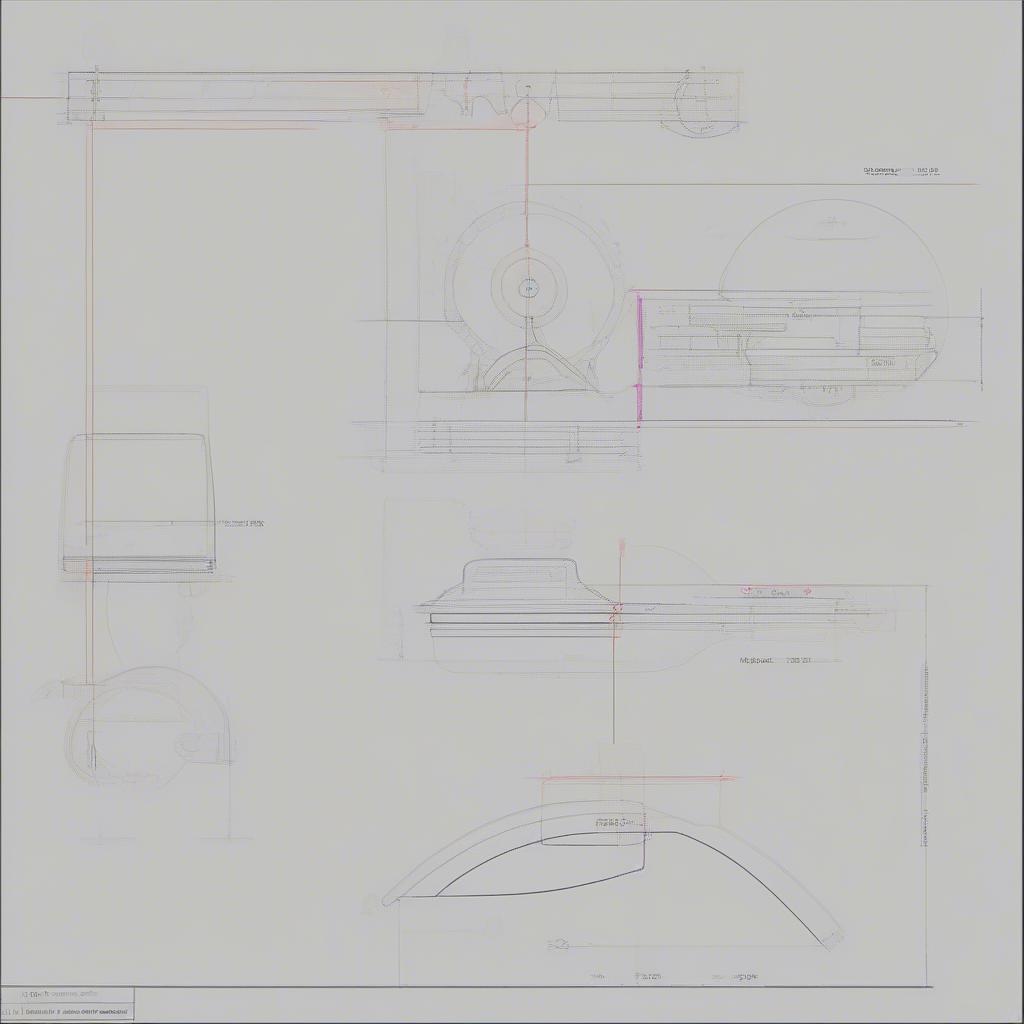
Chỉnh Tỷ Lệ Kích Thước Trong Cad là một kỹ năng thiết yếu cho bất kỳ ai làm việc với phần mềm thiết kế này. Việc nắm vững kỹ thuật này giúp đảm bảo bản vẽ chính xác, thể hiện đúng tỷ lệ thực tế và tránh những sai sót trong quá trình sản xuất hoặc thi công.
Tại Sao Chỉnh Tỷ Lệ Kích Thước trong CAD Lại Quan Trọng?
Việc chỉnh tỷ lệ kích thước trong CAD đảm bảo bản vẽ của bạn phản ánh chính xác kích thước thực tế của đối tượng. Điều này đặc biệt quan trọng trong các lĩnh vực như kiến trúc, kỹ thuật, và sản xuất, nơi mà sự chính xác là yếu tố then chốt. Một bản vẽ với tỷ lệ sai lệch có thể dẫn đến những hậu quả nghiêm trọng trong quá trình thi công hoặc sản xuất.
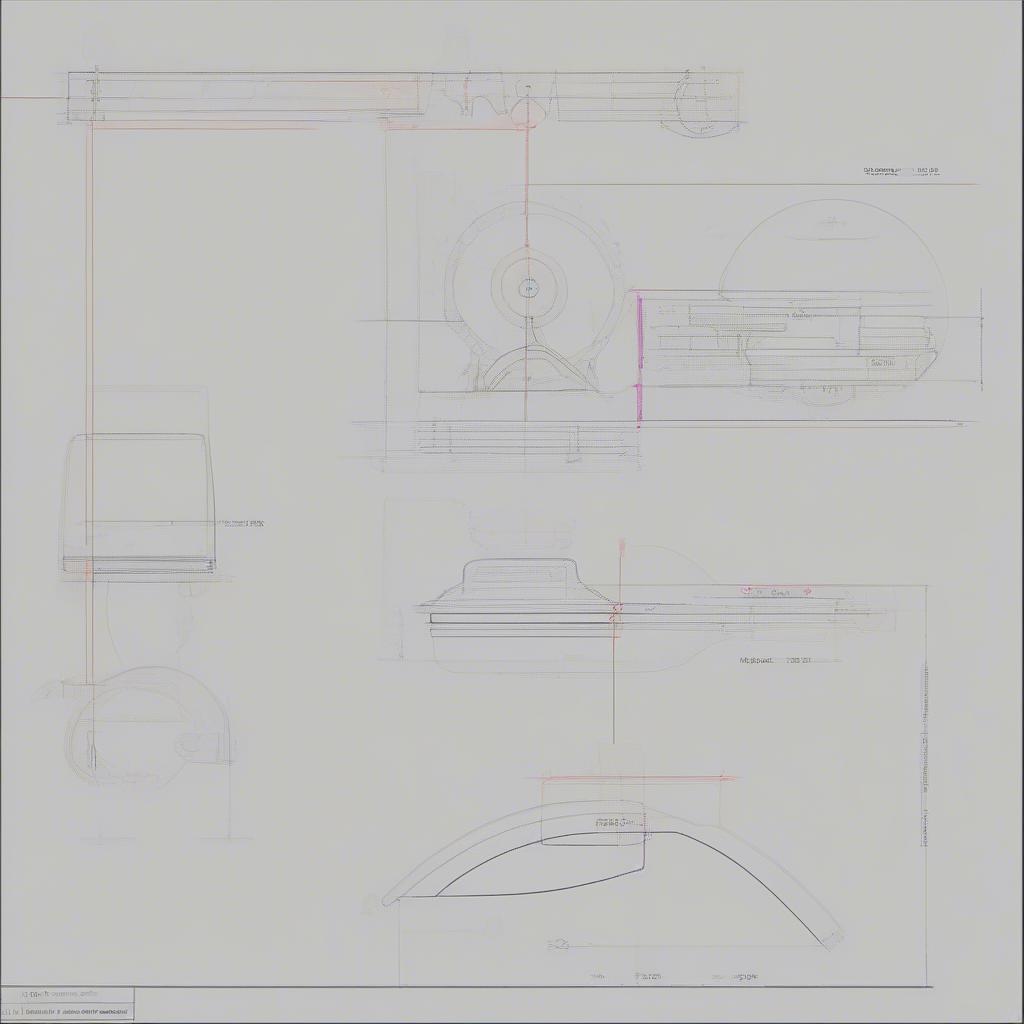 Chỉnh tỷ lệ kích thước trong CAD
Chỉnh tỷ lệ kích thước trong CAD
Các Phương Pháp Chỉnh Tỷ Lệ Kích Thước trong CAD
Có nhiều phương pháp để chỉnh tỷ lệ kích thước trong CAD, tùy thuộc vào phần mềm bạn đang sử dụng. Dưới đây là một số phương pháp phổ biến:
- Sử dụng lệnh Scale: Hầu hết các phần mềm CAD đều có lệnh Scale cho phép bạn phóng to hoặc thu nhỏ đối tượng theo một tỷ lệ nhất định.
- Chỉnh sửa Style Dimension: Bạn có thể chỉnh sửa Style Dimension để thay đổi tỷ lệ hiển thị của kích thước mà không ảnh hưởng đến kích thước thực tế của đối tượng.
- Sử dụng lệnh Units: Lệnh Units cho phép bạn thiết lập đơn vị đo lường và tỷ lệ bản vẽ.
 Hướng dẫn chỉnh tỷ lệ kích thước
Hướng dẫn chỉnh tỷ lệ kích thước
Hướng Dẫn Chỉnh Tỷ Lệ Kích Thước trong AutoCAD
Dưới đây là hướng dẫn chi tiết cách chỉnh tỷ lệ kích thước trong AutoCAD:
- Mở bản vẽ AutoCAD.
- Gõ lệnh
DIMSTYLEhoặc chọnDimension Styletừ menuFormat. - Trong hộp thoại
Dimension Style Manager, chọn style bạn muốn chỉnh sửa hoặc tạo một style mới. - Chuyển sang tab
Fit. - Trong phần
Scale for Dimension Features, chỉnh sửa giá trịUse overall scale of. Giá trị này sẽ ảnh hưởng đến tỷ lệ hiển thị của kích thước.
Ông Nguyễn Văn A, Kỹ sư thiết kế tại Công ty X, chia sẻ: “Việc chỉnh tỷ lệ kích thước trong CAD là bước không thể thiếu để đảm bảo tính chính xác của bản vẽ. Tôi thường xuyên sử dụng lệnh DIMSTYLE để kiểm soát tỷ lệ kích thước.”
Mẹo và Thủ Thuật Chỉnh Tỷ Lệ Kích Thước
- Luôn kiểm tra lại tỷ lệ kích thước sau khi chỉnh sửa: Điều này giúp bạn tránh những sai sót không đáng có.
- Sử dụng các template có sẵn: Các template thường đã được thiết lập sẵn tỷ lệ kích thước phù hợp.
- hướng dẫn đo kích thước trên cad Tham khảo các hướng dẫn trực tuyến để tìm hiểu thêm về các kỹ thuật chỉnh tỷ lệ kích thước.
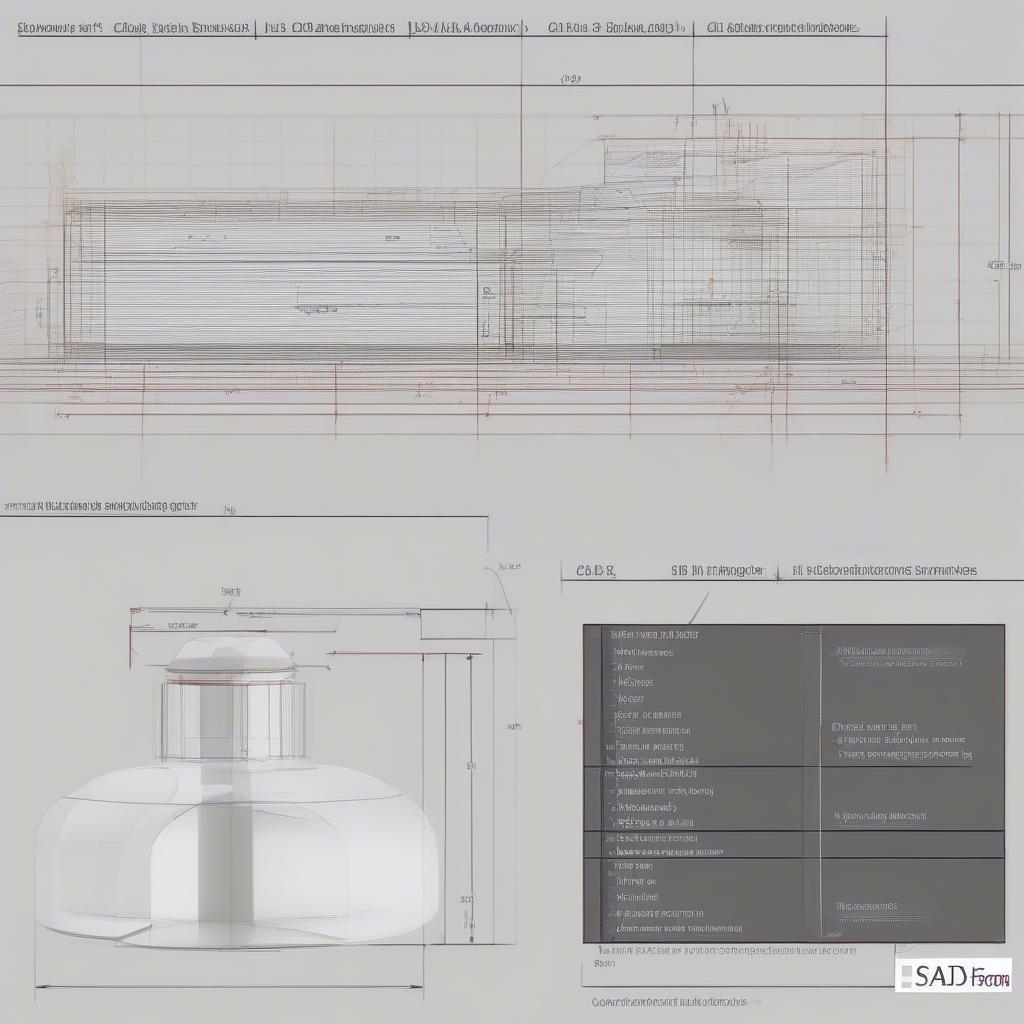 Mẹo chỉnh tỷ lệ kích thước
Mẹo chỉnh tỷ lệ kích thước
Bà Trần Thị B, Giảng viên tại Đại học Y, cho biết: “Tôi luôn khuyên sinh viên của mình nên thực hành thường xuyên để nắm vững kỹ năng chỉnh tỷ lệ kích thước trong CAD.”
Kết Luận
Chỉnh tỷ lệ kích thước trong CAD là một kỹ năng quan trọng đối với bất kỳ ai làm việc trong lĩnh vực thiết kế. Hy vọng bài viết này đã cung cấp cho bạn những thông tin hữu ích về cách chỉnh tỷ lệ kích thước trong CAD.
FAQ
- Làm thế nào để chỉnh tỷ lệ kích thước trong AutoCAD?
- Tại sao kích thước trong bản vẽ CAD của tôi bị sai lệch?
- Lệnh Scale trong CAD dùng để làm gì?
- Tôi nên sử dụng đơn vị đo lường nào trong CAD?
- Làm thế nào để tạo một Dimension Style mới trong AutoCAD?
- Tôi có thể chỉnh sửa tỷ lệ kích thước của một đối tượng đã được vẽ trong CAD không?
- hướng dẫn đo kích thước trên cad Có tài liệu hướng dẫn nào về việc đo kích thước trên CAD không?
Mô tả các tình huống thường gặp câu hỏi.
Người dùng thường gặp khó khăn khi chuyển đổi giữa các đơn vị đo lường hoặc khi muốn chỉnh sửa tỷ lệ kích thước của một bản vẽ đã hoàn thành. Việc hiểu rõ cách sử dụng các lệnh và công cụ trong phần mềm CAD sẽ giúp bạn giải quyết những vấn đề này một cách hiệu quả.
Gợi ý các câu hỏi khác, bài viết khác có trong web.
Bạn có thể tìm hiểu thêm về các chủ đề liên quan như đo kích thước, tạo khối 3D, và thiết kế bản vẽ kỹ thuật trên website của chúng tôi.
Khi cần hỗ trợ hãy liên hệ Email: [email protected], địa chỉ: Phố Láng Hạ, Quận Ba Đình, Hà Nội, Việt Nam. Chúng tôi có đội ngũ chăm sóc khách hàng 24/7.
Leave a comment